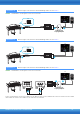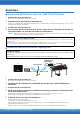Handbuch für den Anschluss von iPhone/iPad Durch den Anschluss Ihres iPhone, iPad oder iPod touch an einem kompatiblen digitalen Instrument von Yamaha und durch Nutzung der verschiedenen Apps, die wir erstellt haben, können Sie Ihre Musikdateien noch einfacher verwalten und verschiedene Funktionen nutzen – und damit das Potenzial Ihres Instruments erweitern und es noch mehr in Ihr musikalisches Leben einbinden. HINWEIS In diesem Handbuch werden iPhone und iPod touch ab jetzt gemeinsam als iPhone bezeichnet.
Inhalt Yamaha-Apps für Pianos & Tasteninstrumente......................................... 1 HINWEIS......................................................................................................... 3 Informationen ................................................................................................ 3 Ermitteln des Anschlusstyps....................................................................... 4 Anschluss.................................................................................
ACHTUNG Um zu vermeiden, dass das iPhone/iPad herunterfällt, beachten Sie bitte folgende Dinge: • Nehmen Sie das iPhone/iPad von der Notenablage herunter, bevor Sie das Instrument bewegen. • Legen Sie keine weiteren Gegenstände wie dicke Notenbücher oder ein weiteres iPhone/iPad auf die Notenablage, wenn ein iPhone/iPad darauf liegt. Dadurch kann die Notenablage instabil werden. • Stellen Sie das Instrument zusammen mit dem iPhone/iPad niemals in einer unsicheren Position auf.
Ermitteln des Anschlusstyps Sie können Ihr iPhone/iPad an Instrumenten anschließen, die MIDI-Anschlüsse oder einen [USB TO HOST]-Anschluss haben, oder an Instrumenten, die mit einem USB-Wireless-LAN-Adapter kompatibel oder mit einer WLAN-Funktion ausgestattet sind. Da sich die Anschlussmethoden je nach verwendeter Instrumentenbuchse, der speziellen iPhone/iPad-Buchse und der iOS-Version unterscheiden, prüfen Sie anhand der folgenden Tabelle, welcher Anschlusstyp für Ihre Situation gilt.
Anschluss A Anweisungen zum Herstellen der Verbindung finden Sie auf Seite 9. iPad iPhone USB USB TO HOST 1 Anschluss B USB-Kabel USB (B) USB (A) 2 Lightning to USBKamera-Adapter 3 Anweisungen zum Herstellen der Verbindung finden Sie auf Seite 9. iPad USB Typ C USB TO HOST 1 USB-Kabel USB (B) USB (A) 2 3 USB-C Digital AV Multiport-Adapter USB-C VGA Multiport-Adapter Anschluss C Anweisungen zum Herstellen der Verbindung finden Sie auf Seite 9.
Anschluss D Anweisungen zum Herstellen der Verbindung finden Sie auf Seite 9. HINWEIS nur MIDI-Daten; Audiosignale werden nicht unterstützt. iPad iPhone USB USB TO HOST i-UX1 1 2 3 Lightning auf 30-polig Adapter Anschluss E HINWEIS Anweisungen zum Herstellen der Verbindung finden Sie auf Seite 9. nur MIDI-Daten; Audiosignale werden nicht unterstützt. iPad iPhone USB USB TO HOST i-UX1 1 Anschluss F 2 Anweisungen zum Herstellen der Verbindung finden Sie auf Seite 9.
Anschluss G Anweisungen zum Herstellen der Verbindung finden Sie auf Seite 9. HINWEIS nur MIDI-Daten; Audiosignale werden nicht unterstützt. iPad iPhone 3 MIDI THRU OUT IN OUT MIDI OUT MIDI IN MIDI MIDI OUT 2 IN i-MX1 MIDI IN 1 Achten Sie bitte darauf, den Anschluss MIDI OUT am i-MX1 mit dem Anschluss MIDI IN am Instrument und den Anschluss MIDI IN am i-MX1 mit dem Anschluss MIDI OUT am Instrument zu verbinden. Anschluss H Anweisungen zum Herstellen der Verbindung finden Sie auf Seite 9.
Anschluss J Anweisungen zum Herstellen der Verbindung finden Sie auf Seite 14. HINWEIS nur MIDI-Daten; Audiosignale werden nicht unterstützt. iPad iPhone Bluetooth USB USB TO HOST USB (B) 3 1 USB (A) USB-Kabel 2 USBNetzadapter Netzsteckdose UD-BT01 Anschluss K HINWEIS Anweisungen zum Herstellen der Verbindung finden Sie auf Seite 14. nur MIDI-Daten; Audiosignale werden nicht unterstützt.
Anschluss Anschluss an MIDI-Buchsen oder einer [USB TO HOST]-Buchse 1 Schalten Sie das Instrument aus. Beenden Sie alle Apps auf Ihrem iPhone/iPad. 2 Schließen Sie Ihr iPhone/iPad am Instrument an. Folgen Sie sorgfältig den angegebenen Anweisungsschritten für den jeweiligen Anschlusstyp, um sie in der richtigen Reihenfolge auszuführen. 3 4 Schalten Sie das Instrument ein. Das Herstellen der Anschlüsse wurde in Schritt 3 abgeschlossen.
Automatische Einrichtung über WPS Wenn Ihr Zugangspunkt WPS unterstützt, können Sie das Instrument schnell mit WPS mit dem Zugangspunkt verbinden, ohne Einstellungen vorzunehmen, z. B. Tasteneingabe usw. HINWEIS Prüfen Sie in der Bedienungsanleitung des von Ihnen verwendeten Zugangspunkts, ob dieser WPS unterstützt. Bei Einsatz des USB-Wireless-LAN-Adapters UD-WL01: 1 Drücken und halten Sie die [WPS]-Taste mindestens drei Sekunden lang fest, wie gezeigt.
2 Drücken Sie innerhalb von zwei Minuten nach Schritt 1 die WPS-Taste an dem von Ihnen verwendeten Zugangspunkt. Drücken Sie die WPS-Taste an Ihrem Zugangspunkt. Wenn die Verbindung zum Wireless-Netzwerk hergestellt wurde, leuchtet das LED-Lämpchen des Adapters und blinkt anschließend während der Kommunikation über das Netzwerk. HINWEIS Für Einzelheiten zu den Bedienvorgängen beim Einstellen des Zugangspunkts lesen Sie bitte die Bedienungsanleitung des von Ihnen verwendeten Produkts.
Die Verbindung zwischen Instrument und Zugangspunkt ist fertiggestellt. Fahren Sie fort mit Schritt 6 auf Seite 13 für die Verbindung zwischen Zugangspunkt und iPhone/iPad. Wenn Sie das gewünschte Netzwerk nicht im Display finden, oder wenn Sie es mit einer anderen als der oben beschriebenen Methode einrichten möchten, folgen Sie den Anweisungen unter „Manuelle Einrichtung“ (siehe unten).
6 Verbinden Sie das iPhone/iPad mit dem Zugangspunkt. 6-1 6-2 6-3 7 Rufen Sie das WLAN-Display auf Ihrem iPhone/iPad auf, indem Sie auf Einstellungen WLAN tippen. Schalten Sie WLAN ein. Tippen Sie in der im Display angezeigten Netzwerkliste auf das Netzwerk, an dem Sie in Schritt 5 Ihr Instrument angeschlossen haben. Wenn ein Schlüssel erforderlich ist, geben Sie ihn ein und stellen die Verbindung her. Das Herstellen der Anschlüsse wurde in Schritt 6 abgeschlossen.
Direkter Anschluss über den Wireless-MIDI-Adapter 1 Vergewissern Sie sich, dass das angeschlossene Musikinstrument ausgeschaltet ist. Beenden Sie alle Apps auf Ihrem iPhone/iPad. 2 Schließen Sie den Wireless-MIDI-Adapter am Instrument an. Folgen Sie sorgfältig den angegebenen Anweisungsschritten für den jeweiligen Anschlusstyp, um sie in der richtigen Reihenfolge auszuführen. 3 Schalten Sie das Instrument ein. Das MIDI-Lämpchen des Wireless-MIDI-Adapters blinkt.
Fehlerbehebung bei Wireless-LAN-Verbindungen Faktoren wie elektromagnetische Störungen können zur Unterbrechung der Verbindung, zum Anhalten der Aufnahme oder Wiedergabe und weiteren ähnlichen Problemen führen. Versuchen Sie in einem solchen Fall bitte, das Problem mit den folgenden Gegenmaßnahmen zu beheben. HINWEIS Der nachstehende Begriff „Zugangspunkt“ bezieht sich auf jedes Gerät, das als Router fungieren kann.
Glossar der Internet-Begriffe Breitband Ein Internet-Verbindungsdienst (wie ADSL und Glasfaser), der eine sehr schnelle Datenkommunikation mit hohem Datendurchsatz ermöglicht. Internet Als riesiges Netz von Netzwerken ermöglicht das Internet eine Datenübertragung mit hoher Geschwindigkeit zwischen Computern, Mobiltelefonen und anderen Geräten. Kabelloses Netzwerk Drahtloses (nicht kabelgebundenes) Netzwerk, bei dem Signale über elektrische Funkwellen gesendet und empfangen werden.
(CVP-709/CVP-705/CVP-609/CVP-605 only) About Using BSD-Licensed Software The software used by this product includes components that comply with the BSD license. The restrictions placed on users of software released under a typical BSD license are that if they redistribute such software in any form, with or without modification, they must include in the redistribution (1) a disclaimer of liability, (2) the original copyright notice and (3) a list of licensing provisions.